Installer le serveur de rapports Reporting Services en mode natif
Un serveur de rapports Reporting Services en mode natif peut être installé à partir de l’Assistant Installation SQL Server ou de la ligne de commande. Dans l'Assistant Installation, vous pouvez choisir 1) d'installer les fichiers te de configurer le serveur avec les paramètres par défaut ou 2) d'installer uniquement les fichiers et le serveur n'est pas configuré par l'Assistant Installation. Cette rubrique passe en revue la configuration par défaut pour le mode natif où le programme d'installation installe et configure une instance de serveur de rapports. Une fois l'installation terminée, le serveur de rapports fonctionne et est opérationnel. Un serveur de rapports en mode natif s'exécute comme serveur d'applications autonome. Le mode natif est le mode serveur par défaut.
| S’applique à : Reporting Services en mode natif |
Dans cette rubrique
Quand installer la configuration par défaut pour le mode natif
Installer le mode natif avec l’Assistant Installation SQL Server
Quelle est la configuration par défaut ?
Le programme d’installation installe les fonctionnalités Reporting Services suivantes lorsque vous sélectionnez la configuration par défaut de l’option de mode natif :
Le service Report Server (lequel inclut le service Web Report Server, application de traitement en arrière-plan, et le gestionnaire de rapports)
Le Gestionnaire de configuration de Reporting Services
Utilitaires de ligne de commande Reporting Services (rsconfig.exe, rskeymgmt.exe et rs.exe)
Cette option ne s’applique pas aux fonctionnalités partagées telles que SQL Server Management Studio ou SQL Server Data Tools (SSDT), qui doivent être spécifiées en tant qu’éléments distincts si vous souhaitez les installer.
L'installation configure les éléments suivants pour une installation de serveur de rapports en mode natif :
Compte de service pour le service Report Server.
URL du service Web Report Server.
URL du Gestionnaire de rapports.
Base de données du serveur de rapports.
Accès des comptes de service aux bases de données Report Server
Connexion DSN aux bases du serveur de rapports.
L'installation ne configure pas le compte d'exécution sans assistance, la messagerie électronique de serveur de rapports, la sauvegarde des clés de chiffrement ou le déploiement avec montée en puissance parallèle. Vous pouvez utiliser le Gestionnaire de configuration de Reporting Services pour configurer ces propriétés. Pour plus d’informations, consultez Reporting Services Configuration Manager (mode natif).
Quand installer la configuration par défaut pour le mode natif
Une configuration par défaut installe Reporting Services dans un état opérationnel afin que vous puissiez utiliser immédiatement le serveur de rapports une fois l’installation terminée. Spécifiez ce mode lorsque vous souhaitez économiser des étapes en éliminant toutes les tâches de configuration requises que vous devriez autrement exécuter dans l’outil de configuration de Reporting Services.
L'installation de la configuration par défaut ne garantit pas que le serveur de rapports fonctionne après que l'installation est terminée. L'inscription des URL par défaut peut ne pas s'effectuer quand le service démarre. Testez toujours votre installation pour vérifier que le service démarre et s'exécute comme prévu.
Configuration requise
L'option de configuration par défaut utilise les valeurs par défaut pour configurer les paramètres principaux obligatoires pour rendre un serveur de rapports opérationnel. Elle comporte les impératifs suivants :
Votre matériel doit correspondre aux configurations matérielle et logicielle minimales requises pour l'exécution de Microsoft SQL Server. Pour plus d'informations, consultez Hardware and Software Requirements for Installing SQL Server 2014.
Reporting Services et le moteur de base de données SQL Server doivent être installés ensemble dans la même instance. L’instance du moteur de base de données héberge la base de données du serveur de rapports que le programme d’installation crée et configure.
Le compte d’utilisateur utilisé pour exécuter le programme d’installation doit être membre du groupe local Administrateurs et avoir l’autorisation de créer des bases de données et d’y accéder sur l’instance du moteur de base de données qui héberge les bases de données du serveur de rapports.
L'installation doit être en mesure d'utiliser les valeurs par défaut pour réserver les URL qui fournissent l'accès au serveur de rapports et au Gestionnaire de rapports. Ces valeurs sont le port 80, un caractère générique fort et les noms de répertoire virtuel aux formats ReportServer_<nom_instance> et Reports_<nom_instance>.
L'installation doit être en mesure d'utiliser les valeurs par défaut pour créer les bases de données du serveur de rapports. Ces valeurs sont ReportServer et ReportServerTempDB. Si vous avez des bases de données d'une précédente installation, le programme d'installation sera bloqué car il ne peut pas configurer le serveur de rapports dans la configuration par défaut pour le mode natif. Vous devez renommer, déplacer ou supprimer les bases de données pour débloquer le programme d'installation.
Si votre ordinateur ne satisfait pas à toutes les spécifications d’une installation par défaut, vous devez installer Reporting Services en mode fichiers uniquement, puis utiliser le Gestionnaire de configuration de Reporting Services pour le configurer une fois l’installation terminée.
N'essayez pas de reconfigurer votre ordinateur uniquement pour autoriser une installation par défaut à se poursuivre. Un tel choix pourrait nécessiter plusieurs heures de travail, en éliminant concrètement l'avantage en termes de gain de temps que l'option d'installation fournit. La meilleure solution consiste à installer Reporting Services en mode fichiers uniquement, puis à configurer le serveur de rapports pour qu’il utilise des valeurs spécifiques.
Réservations d'URL par défaut
Les réservations d'URL se composent d'un préfixe, d'un nom d'hôte, d'un port et d'un répertoire virtuel :
| Élément | Description |
|---|---|
| Préfixe | Le préfixe par défaut est HTTP. Si vous avez préalablement installé un certificat SSL (Secure Sockets Layer), l'installation tente de créer des réservations d'URL qui utilisent le préfixe HTTPS. |
| Nom de l’hôte | Le nom d'hôte par défaut est un caractère générique fort (+). Il spécifie que le serveur de rapports acceptera toute requête HTTP sur le port désigné pour tout nom d’hôte qui est résolu en ordinateur, y compris http://< nomcomputer>/reportserver, https://localhost/reportserverou http://< IPAddress>/reportserver. |
| Port | Le port par défaut est 80. Notez que si vous utilisez un port autre que le port 80, vous devez l’ajouter explicitement à l’URL lorsque vous ouvrez une application web Reporting Services dans une fenêtre de navigateur. |
| Répertoire virtuel | Par défaut, les répertoires virtuels sont créés au format ReportServer_<instance_name> pour le service Web Report Server et Reports_<instance_name> pour le Gestionnaire de rapports. Pour le service Web Report Server, le répertoire virtuel par défaut est reportserver. Par défaut, le répertoire virtuel du Gestionnaire de rapports est reports. |
Voici un exemple de chaîne URL complète :
http://+:80/reportserver fournit l’accès au serveur de rapports.
http://+:80/reports, fournit l’accès au Gestionnaire de rapports.
Installer le mode natif avec l'Assistant Installation de SQL Server
La liste suivante décrit les étapes et les options propres à Reporting Services que vous pouvez sélectionner dans l’Assistant Installation de SQL Server. La liste ne décrit pas chacune des pages que vous voyez dans l’Assistant Installation. Seules les pages relatives à Reporting Services et qui font partie d’une installation en mode natif sont décrites.
Dans la page Rôle d'installation , sélectionnez Installation de fonctionnalités SQL Server.
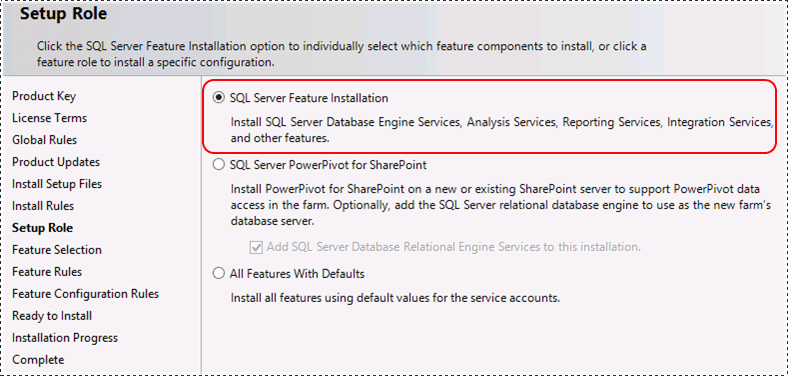
Dans la page Sélection de fonctionnalités , sélectionnez ce qui suit :
Services Moteur de base de données, à moins qu'une instance du moteur de base de données ne soit déjà installée.
Reporting Services - Natif.
Outils de gestion - De base. Les outils d'administration ne sont pas nécessaires mais ils sont recommandés, sauf si vous disposez déjà d'une autre installation d'outils d'administration. L’option de configuration par défaut génère un serveur de rapports fonctionnel, mais vous souhaiterez peut-être modifier les options de configuration ultérieurement. Certaines options telles que « Mes rapports » sont gérées via Management Studio
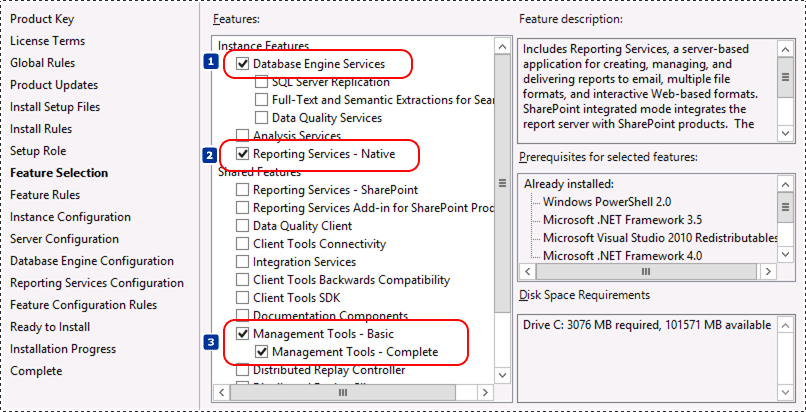
Si vous envisagez d’utiliser la fonctionnalité d’abonnement Reporting Services, dans la page Configuration du serveur, vous souhaitez vérifier SQL Server Agent est configuré pour le type de démarrage automatique.
Dans la page Configuration de Reporting Services , sélectionnez Installer et configurer.
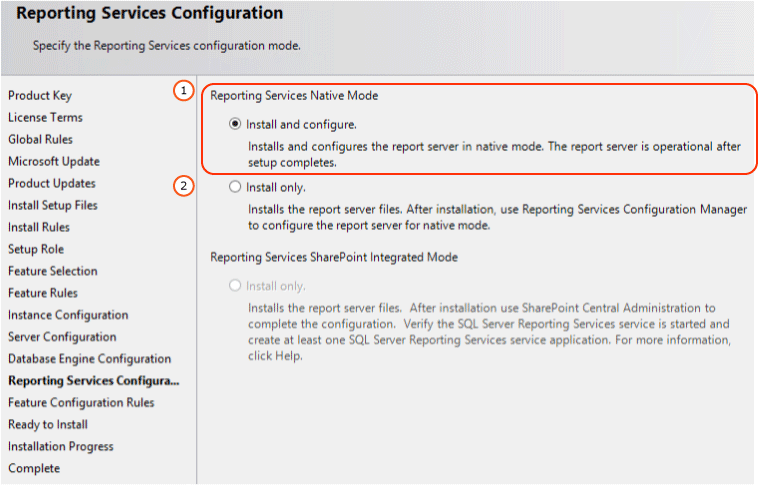
Une fois l'Assistant Installation de SQL Server terminé, vérifiez l'installation du mode natif par défaut à l'aide des étapes de base suivantes.
Ouvrez le Gestionnaire de configuration de Reporting Services et vérifiez que vous pouvez vous connecter à l’instance du serveur de rapports.
Ouvrez votre navigateur avec des privilèges d’administration et connectez-vous à Reporting Services Gestionnaire de rapports, par exemple
http://loclahost/Reports.Ouvrez votre navigateur avec des privilèges d’administrateur et connectez-vous à la page du serveur de rapports Reporting Services. Par exemple :
http://loclahost/ReportServer
Pour plus d'informations, consultez la section relative au mode natif dans les deux rubriques suivantes :
Vérifier une installation de Reporting Services
Résoudre les problèmes d’une installation de Reporting Services
Installer le mode natif avec la ligne de commande
L’exemple suivant inclut le service moteur de base de données, car il est requis pour une configuration par défaut.
setup /q /ACTION=install /FEATURES=SQL,RS,TOOLS /INSTANCENAME=MSSQLSERVER /SQLSYSADMINACCOUNTS="BUILTIN\ADMINISTRATORS"
/RSSVCACCOUNT="NT AUTHORITY\NETWORK SERVICE" /SQLSVCACCOUNT="NT AUTHORITY\NETWORK SERVICE" /AGTSVCACCOUNT="NT AUTHORITY\NETWORK
SERVICE" /RSSVCSTARTUPTYPE="Manual" /RSINSTALLMODE="DefaultNativeMode"
Pour plus d’informations et d’exemples, consultez Installation de l’invite de commandes de Reporting Services mode SharePoint et mode natif et Installer SQL Server 2014 à partir de l’invite de commandes
Voir aussi
Résoudre les problèmes d’une installation de Reporting ServicesVérifier une installation de Reporting ServicesConfigurer le compte de service du serveur de rapports (SSRS Configuration Manager)Configurer les URL du serveur de rapports (SSRS) Configuration Manager)Configurer une connexion de base de données SSRS (SSRS Configuration Manager)Installation de fichiers uniquement (Reporting Services)Initialiser un serveur de rapports (SSRS Configuration Manager)Configurer des connexions SSL sur un serveur de rapports en mode natifConfigurer les URL du serveur de rapports (SSRS Configuration Manager)Configurer les comptes de service Windows et les autorisationsInstallation de démarrage rapide de SQL Server 2014